ዝርዝር ሁኔታ:
- አቅርቦቶች
- ደረጃ 1 - የሞባይል ሮቦት መኪና
- ደረጃ 2 - የሞባይል ሮቦት መኪና - የወረዳ ዲያግራም
- ደረጃ 3 የሞባይል ሮቦት መኪና - ስብሰባ (ሞተርስ)
- ደረጃ 4 - የሞባይል ሮቦት መኪና - ስብሰባ (የርቀት ዳሳሽ)
- ደረጃ 5 የሞባይል ሮቦት መኪና - ስብሰባ (ESP32 CAM)
- ደረጃ 6 የሞባይል ሮቦት መኪና - ስብሰባ (ቺፕ አከፋፋይ)
- ደረጃ 7 የሞባይል ሮቦት መኪና - ስብሰባ (ኩኪዎች!)
- ደረጃ 8 - የሞባይል ሮቦት መኪና - አርዱinoኖ ኮድ
- ደረጃ 9 የሞባይል ሮቦት መኪና - ESP32 ኮድ
- ደረጃ 10 - ቺፕ አከፋፋይ
- ደረጃ 11: ጆይስቲክ
- ደረጃ 12 ጆይስቲክ - የወረዳ ዲያግራም
- ደረጃ 13 - ጆይስቲክ - የቁልፍ ሰሌዳ ማስመሰያ
- ደረጃ 14 የአውታረ መረብ ግንኙነት
- ደረጃ 15 ሁሉንም በአንድ ላይ ማሰባሰብ

ቪዲዮ: ምናባዊ መገኘት ሮቦት 15 ደረጃዎች

2024 ደራሲ ደራሲ: John Day | [email protected]. ለመጨረሻ ጊዜ የተሻሻለው: 2024-01-30 07:29
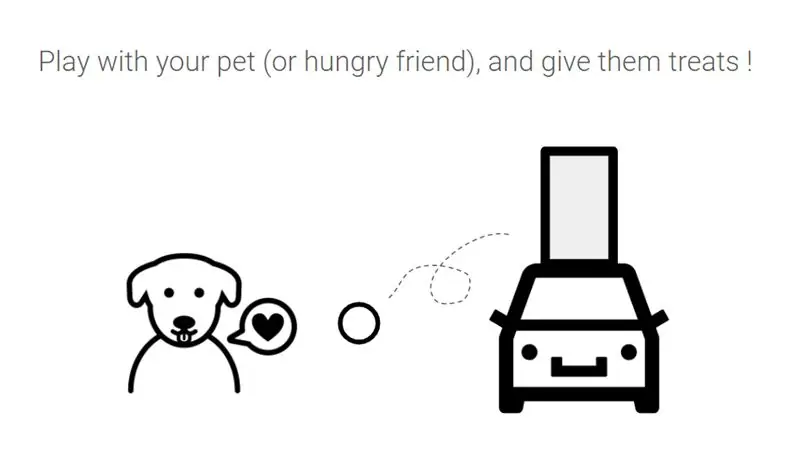
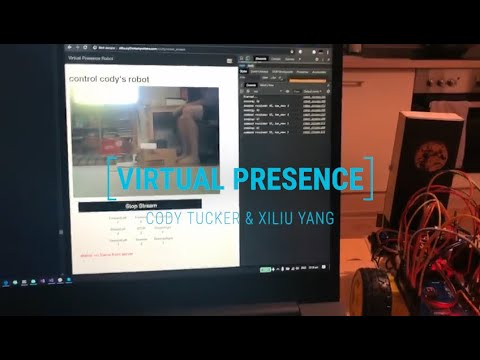
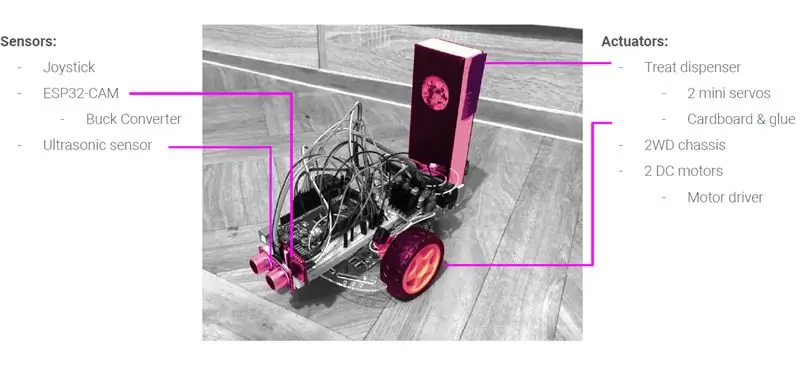
ይህ ተንቀሳቃሽ ሮቦት በርቀት የሚቆጣጠረውን ሰው “ምናባዊ ተገኝነት” በመወከል ከአካላዊ አከባቢው ጋር መስተጋብር ይፈጥራል። ህክምናዎችን ለማሰራጨት እና ከእርስዎ ጋር ለመጫወት በየትኛውም የዓለም ክፍል በማንኛውም ሰው ሊደርስበት ይችላል።
የርቀት መስተጋብር አካላዊ በይነገጽን በመፍጠር ከባህላዊው የበይነመረብ-ተኮር የግንኙነት ዘዴ ለመሻገር እንደ ሙከራ እዚህ ያለው ሥራ በሁለት ሰዎች (አንዱ በጀርመን እና አንዱ በአሜሪካ) የተገነባ ነው። COVID-19 ዓለምን መጎዳቱን እንደቀጠለ ፣ እና ሁሉም ሰው አካላዊ ተጋላጭነታችንን በሰዎች ላይ የመገደብ ኃላፊነት አለበት ፣ የአካላዊ መስተጋብር አካል የሆነውን ተጨባጭ ግንኙነት ለመመለስ እንሞክራለን።
በተወሰነ ደረጃ የተረጋጋ የበይነመረብ ግንኙነት ካለዎት የ ESP32- ካሜራ-ሮቦት-ኤፍፒቪ-መምህር-የመግቢያ መመሪያ እና የርቀት ዳሳሽ ለማካተት ፣ አከፋፋይን ለማከም እና “ከየትኛውም የዓለም ውስጥ የመቆጣጠር” ችሎታን ለማካተት የተሻሻለ እና የተቀየረ ነው።
አቅርቦቶች
ፕሮጀክቱ 4 ዋና ክፍሎች አሉት - የሞባይል ሮቦት መኪና ፣ ቺፕ አከፋፋይ ፣ ጆይስቲክ እና የአውታረ መረብ ግንኙነት ቅንብር።
የሞባይል ሮቦት መኪና
- የዳቦ ሰሌዳ
- 2 የጎማ ድራይቭ ሞተር እና የሻሲ ሮቦት ኪት (መንኮራኩሮችን ፣ የዲሲ ሞተሮችን ፣ የመጫኛ ሰሌዳ እና ዊንጮችን ያካትታል)
- አርዱዲኖ ሜጋ 2560 (ያለ የርቀት ዳሳሽ ወይም ቺፕ አከፋፋይ አንድ ኡኖ በቂ ካስማዎች ይኖራቸዋል)
- (3) 9V ባትሪዎች (እነሱን ማረም ስለሚያስወግዱ ጥቂት ተጨማሪ በዙሪያዎ ይኑሩ)
- LM2596 የኃይል አቅርቦት ሞዱል ዲሲ/ዲሲ ባክ 3 ኤ ተቆጣጣሪ (ወይም ተመሳሳይ)
- ESP32-CAM Wifi ሞዱል
- FT232RL FTDI USB ወደ TTL ተከታታይ መለወጫ (ESP32-CAM ን ለማዘጋጀት)
- HC-SR04 Ultrasonic ርቀት ዳሳሽ
- L298N የሞተር ሾፌር
- (3) LEDS (ማንኛውም ቀለም)
- (3) 220 Ohm Resistors
ቺፕ አከፋፋይ
- (2) SG90 ሰርቪስ
- ካርቶን / የወረቀት ሰሌዳ
ጆይስቲክ
- አርዱዲኖ ኡኖ
- ጆይስቲክ ሞዱል
- አነስተኛ የዳቦ ሰሌዳ ፣ (1) LED ፣ (1) 220 Ohm Resistor (ከተፈለገ)
ሌላ
ብዙ የዳቦ ሰሌዳ መዝለያ ሽቦዎች ኤክስትራ ካርቶን / የወረቀት ሰሌዳ ቴፕ ሴሰሰርስ ሩለር / ቴፕ መለካት ትንሽ ፊሊፕስ ስክሪደሪ ትንሽ ፍላሽድ ስካርድ
ትዕግስት =)
ደረጃ 1 - የሞባይል ሮቦት መኪና
የሮቦት መኪና ሻሲው እንደ ሞባይል የመሳሪያ ስርዓት ሆኖ ያገለግላል ፣ አርዱinoኖ ሜጋ እንደ ዋና ማይክሮ መቆጣጠሪያ ሆኖ ሞተሮችን እየነዳ ፣ የአነፍናፊ እሴቶችን በማንበብ እና አገልጋዮቹን በማንቀሳቀስ ላይ። አብዛኛዎቹ ድርጊቶች የሚከናወኑት አርዱዲኖ ሜጋ በተከታታይ ግንኙነት ትዕዛዞችን ከ ESP32-CAM ተልኳል። ESP32 ሮቦትን ለመቆጣጠር የካሜራ የቀጥታ ዥረት ሲሰጥ ፣ ሌላው ተግባሩ በሮቦት እና በአገልጋዩ መካከል የገመድ አልባ ግንኙነትን ማስተዳደር ነው ፣ ስለሆነም ተጠቃሚዎች ከየትኛውም የዓለም ክፍል እንዲቆጣጠሩት መፍቀድ ነው። ESP32 በቁልፍ መጫኛ በኩል ትዕዛዞችን ከድረ -ገፁ ይቀበላል እና እንደ አርአዲኖ ሜጋ ወደ ቻር እሴቶች ይልካል። በተረከበው ዋጋ ላይ በመመስረት መኪናው ወደ ፊት ፣ ወደ ኋላ ወዘተ ይሄዳል ምክንያቱም በበይነመረብ በኩል የርቀት መቆጣጠሪያ በብዙ ውጫዊ ሁኔታዎች ላይ የሚመረኮዝ ስለሆነ ከፍተኛ መዘግየት ፣ ደካማ የዥረት ጥራት ፣ እና ግንኙነቶችን እንኳን ሳይቀር ፣ ሮቦቱ እንዳይሰናከል የርቀት ዳሳሽ ተካትቷል። ወደ ዕቃዎች።
ደረጃ 2 - የሞባይል ሮቦት መኪና - የወረዳ ዲያግራም
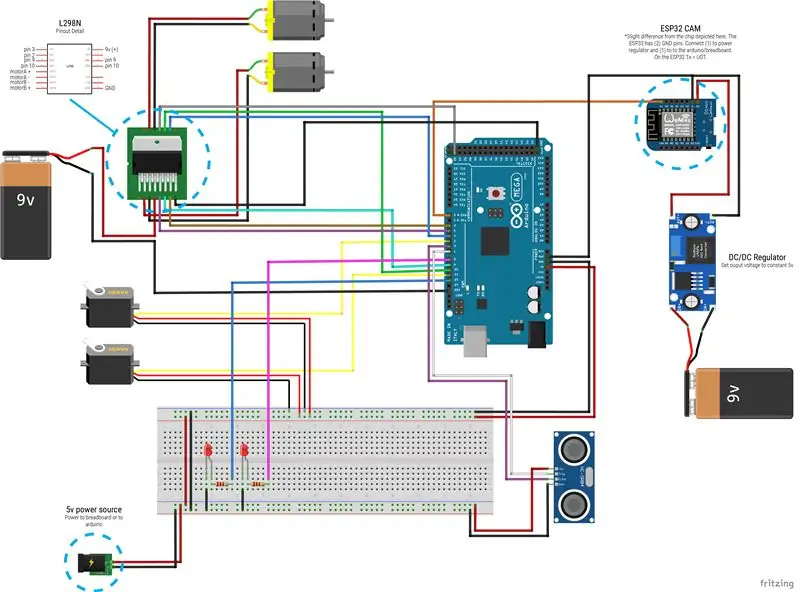
ይህንን ደረጃ በደረጃ በማሰባሰብ እንመራዎታለን።
ደረጃ 3 የሞባይል ሮቦት መኪና - ስብሰባ (ሞተርስ)
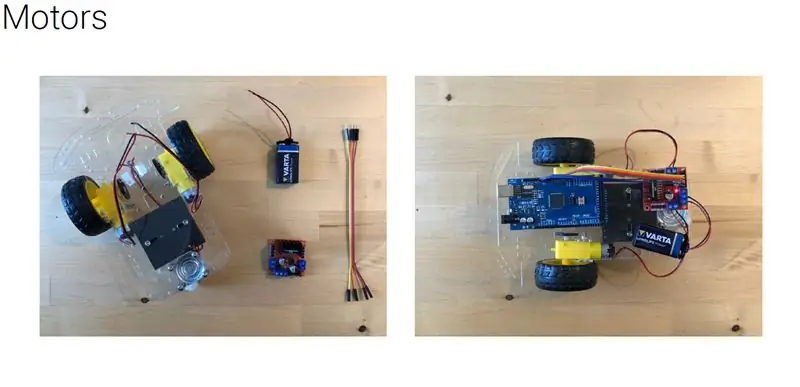
የ 2WD chassis ን ከሰበሰቡ በኋላ ሞተሮችን እና ባትሪውን በ L298N ሾፌር በኩል ወደ አርዱዲኖ ሜጋ በማገናኘት እንጀምራለን።
ደረጃ 4 - የሞባይል ሮቦት መኪና - ስብሰባ (የርቀት ዳሳሽ)
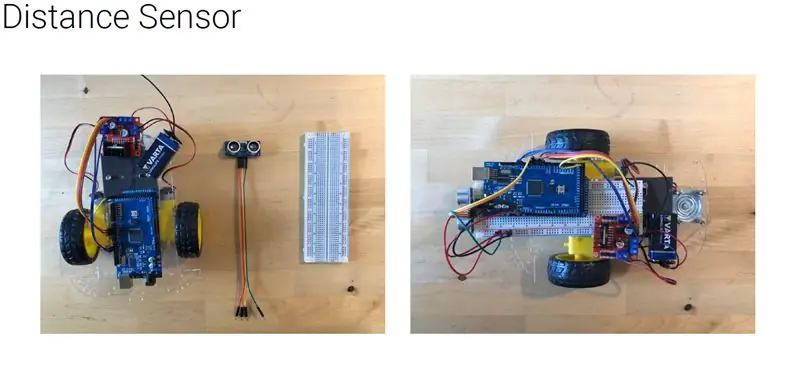
ለማገናኘት በጣም ጥቂት አካላት ስላሉ ፣ ኃይልን እና የጋራ መሬትን በቀላሉ ማገናኘት እንድንችል የዳቦ ሰሌዳ እንጨምር። ገመዶችን እንደገና ካደራጀን በኋላ የርቀት ዳሳሹን ያገናኙ እና በሮቦት ፊት ለፊት ያስተካክሉት።
ደረጃ 5 የሞባይል ሮቦት መኪና - ስብሰባ (ESP32 CAM)

በመቀጠልም የ ESP32-CAM ሞጁሉን ያገናኙ ፣ እና ከሮቦቱ ፊት ለፊት ካለው የርቀት ዳሳሽ አጠገብ ያስተካክሉት። ያስታውሱ ይህንን ይልቁንስ ኃይልን የሚፈልግ አካል የራሱን ባትሪ እና የዲሲ-ተቆጣጣሪ ይፈልጋል።
ደረጃ 6 የሞባይል ሮቦት መኪና - ስብሰባ (ቺፕ አከፋፋይ)
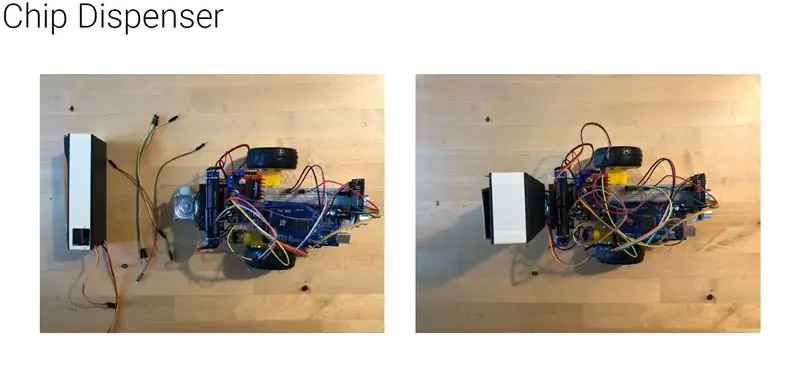
አሁን ፣ ቺፕ-አከፋፋዩን እንጨምር (በዚህ ላይ በ “ቺፕ አከፋፋይ” ክፍል ውስጥ የበለጠ)። በፍሪቲንግ ዲያግራም መሠረት ሁለቱን ሰርዶቹን ያሽጉ እና በሮቦቱ ጭራ ላይ አከፋፋዩን ያስተካክሉ።
ደረጃ 7 የሞባይል ሮቦት መኪና - ስብሰባ (ኩኪዎች!)
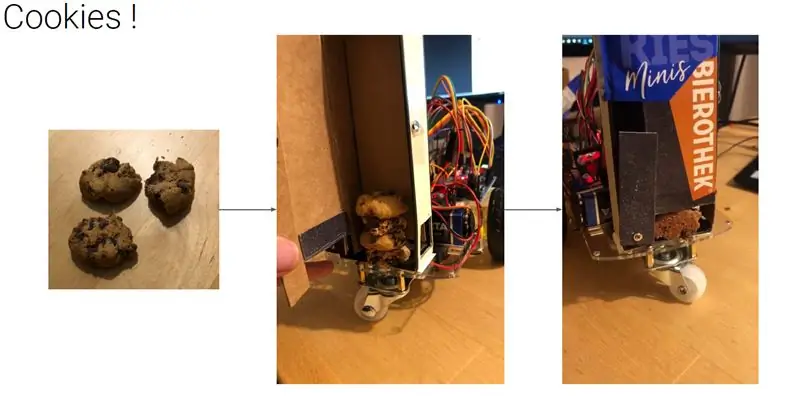
በመጨረሻ ፣ በአስተናጋጁ ላይ ህክምናዎችን እንጨምራለን!
ደረጃ 8 - የሞባይል ሮቦት መኪና - አርዱinoኖ ኮድ
RobotCar_Code በአርዱዲኖ ሜጋ ላይ ለመጫን የሚያስፈልግዎት ኮድ ነው።
እንዴት እንደሚሰራ እነሆ አርዱinoኖ በ 115200 ባንድ ላይ በተከታታይ ግንኙነት ከ ESP32 የሚላኩ ባይቶችን ያዳምጣል። በተቀበለው ባይት መሠረት መኪናው አቅጣጫውን ለመቆጣጠር ከፍተኛ ወይም ዝቅተኛ ቮልቴጅ ወደ ሞተሮች በመላክ እንዲሁም ፍጥነቱን ለመቆጣጠር ከ0-255 መካከል ያለውን የ PWM ተለዋዋጭ በመላክ ወደ ፊት ፣ ወደ ኋላ ፣ ወደ ግራ ፣ ወደ ቀኝ ወዘተ ይሄዳል። ግጭቶችን ለማስወገድ ይህ ኮድ ከርቀት ዳሳሽ የሚመጡትን እሴቶች ያነባል እና ርቀቱ ከተጠቀሰው ደፍ ያነሰ ከሆነ ሮቦቱ ወደፊት አይራመድም። በመጨረሻም አርዱinoኖ ህክምናን ለማሰራጨት ትእዛዝ ከተቀበለ በቺፕ ማከፋፈያው ውስጥ ያሉትን ሰርቪስ ያነቃቃል።
ደረጃ 9 የሞባይል ሮቦት መኪና - ESP32 ኮድ
ESP32 በአገልጋዩ እና በአርዲኖ መካከል በ Wifi በኩል ግንኙነትን ይፈቅዳል። እሱ ከአርዱዲኖ ተለይቶ ፕሮግራም የተደረገ ሲሆን የራሱ ኮድ አለው-
- ESP32_Code.ino መረጃን ወደ አርዱinoኖ ለመላክ የ ESP32 ኮድ ነው
- app_httpd.cpp ለነባሪ የ ESP32 ድር አገልጋይ የሚያስፈልገው ኮድ ሲሆን የቁልፍ ጭነቶች ለማዳመጥ ተግባሩን ያዋቅራል። በአካባቢያዊ wifi ላይ ለማረም እና ለመሞከር ጥሩ። ከአካባቢያዊ አውታረመረብ ውጭ ለግንኙነት ጥቅም ላይ አይውልም።
- camera_index.h ለነባሪ የድር መተግበሪያ የ html ኮድ ነው
- camera_pins.h በ ESP32 ሞዴል ላይ በመመርኮዝ ፒኖቹን ይገልፃል
የ ESP32 ኮድ እነዚህን ደረጃዎች በመከተል በአርዱዲኖ አይዲኢ ውስጥ ሊጫን የሚችል የ Wifi ቤተመፃሕፍት እንዲሁም የ ESP32 ተጨማሪን ይጠቀማል።
- በ Arduino IDE ውስጥ ወደ ፋይል> ምርጫዎች ይሂዱ
- ከዚያ በተጨማሪ የቦርዶች አስተዳዳሪ ዩአርኤል ስር በቅንብሮች ትር ውስጥ የሚከተለውን “https://dl.espressif.com/dl/package_esp32_index.json” ያስገቡ።
- አሁን የቦርዶች አስተዳዳሪን ይክፈቱ እና ወደ መሳሪያዎች> ቦርድ> የቦርዶች አስተዳዳሪ ይሂዱ እና “ESP32” ን በመተየብ ESP32 ን ይፈልጉ።
- “Esp32 በ Espressif Systems” ማየት አለብዎት። ጫን የሚለውን ጠቅ ያድርጉ።
- አሁን የ ESP32 ተጨማሪው መጫን አለበት። ወደ አርዱዲኖ አይዲኢ ተመልሰው ለመሄድ እና ወደ መሳሪያዎች> ቦርድ ይሂዱ እና “ESP32 Wrover ሞዱል” ን ይምረጡ።
- እንደገና ወደ መሣሪያዎች> ስቀል ፍጥነት ይሂዱ እና ወደ «115200» ያቀናብሩ።
- በመጨረሻ ወደ መሣሪያዎች> ክፍልፍል መርሃግብር ይሂዱ እና ወደ “ግዙፍ APP (3 ሜባ የለም OTA/1MB SPIFFS)
- አንዴ ይህንን ካጠናቀቁ ፣ ESP32 ን ማዋቀርን እንዴት ማጠናቀቅ እንደሚቻል እና ኮድ በ FTDI ፕሮግራም አዘጋጅ ESP32 ን በማዘጋጀት እንዴት እንደሚረዳ በዝርዝር የሚያብራራውን በ RandomNerdTutorials ይህንን መማሪያ እንዲከተሉ እመክራለሁ።
ደረጃ 10 - ቺፕ አከፋፋይ
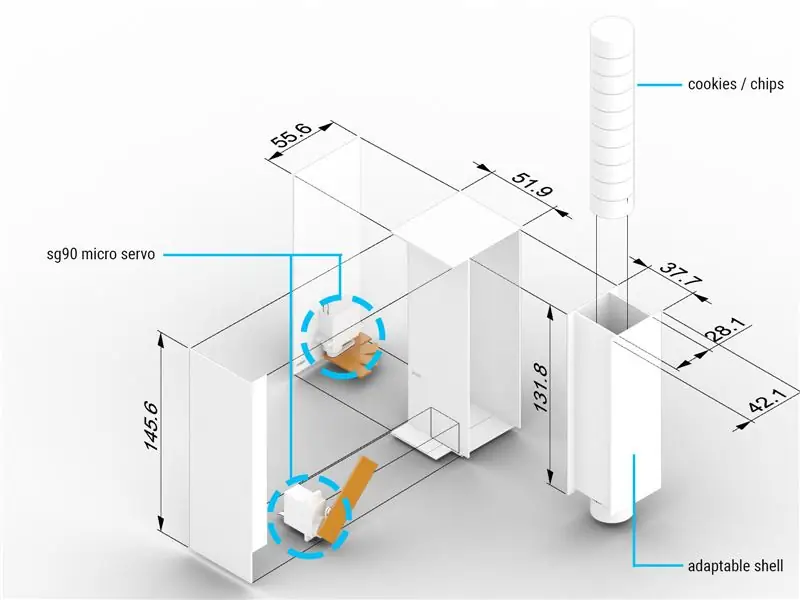
ቺፕ አከፋፋዩ በሞባይል ሮቦት በአከባቢው አካባቢ ላይ ተጽዕኖ ለማሳደር እና ጣፋጭ ህክምናን በመተው ከሰዎች / ከእንስሳት ጋር ለመገናኘት የሚያስችል ርካሽ ዋጋ ነው። በውስጡ 2 servos የተገጠመለት የወረቀት ሰሌዳ ውጫዊ ሳጥን ፣ እንዲሁም ለማሰራጨት እቃዎችን (እንደ ከረሜላ ወይም የውሻ ህክምናን) የሚይዝ የውስጥ የወረቀት ሰሌዳ ካርቶን ያካትታል። አንደኛው ሰርቪስ እንደ በር ሆኖ የሚሠራ ሲሆን ሌላኛው እቃውን ወደ ውጭ ይገፋል።
*ሁሉም ልኬቶች በ ሚሊሜትር ናቸው
ደረጃ 11: ጆይስቲክ

በቁልፍ ሰሌዳው ሮቦትን መቆጣጠር አስደሳች ቢሆንም ፣ ሮቦቱ እርስዎ በሚገፉት አቅጣጫ ላይ በቀጥታ ምላሽ በሚሰጥበት ጆይስቲክን መጠቀም የበለጠ አስደሳች እና አስተዋይ ነው። ይህ ሮቦት በድረ -ገጹ ላይ በተመዘገቡ የቁልፍ ጭነቶች በኩል ስለሚንቀሳቀስ የቁልፍ ሰሌዳውን ለመምሰል የእኛ ጆይስቲክ ያስፈልገናል። በዚህ መንገድ ጆይስቲክ የሌላቸው ተጠቃሚዎች አሁንም ሮቦትን በቀጥታ ከቁልፍ ሰሌዳ መቆጣጠር ይችላሉ ፣ ሌሎች ግን ጆይስቲክን መጠቀም ይችላሉ።
ለዚህ እኛ ቤተ -መጽሐፍቱን የመጠቀም ችሎታ የሌለው አርዱዲኖ ኡኖ ብቻ ነበረን ስለሆነም አርዱዲኖን በአጠቃላይ የዩኤስቢ HID ቁልፍ ሰሌዳ firmware እንዲበራ የሚያደርገውን የመሣሪያ የጽኑዌር ዝመና (DFU) በመባል የሚታወቀውን የዩኤስቢ ፕሮቶኮል በመጠቀም በቀጥታ ፕሮግራም አደረግነው።. በሌላ አነጋገር ፣ አርዱዲኖ ወደ ዩኤስቢ ሲሰካ እንደ አርዱዲኖ ሆኖ እንደ የቁልፍ ሰሌዳ አይታወቅም!
ደረጃ 12 ጆይስቲክ - የወረዳ ዲያግራም
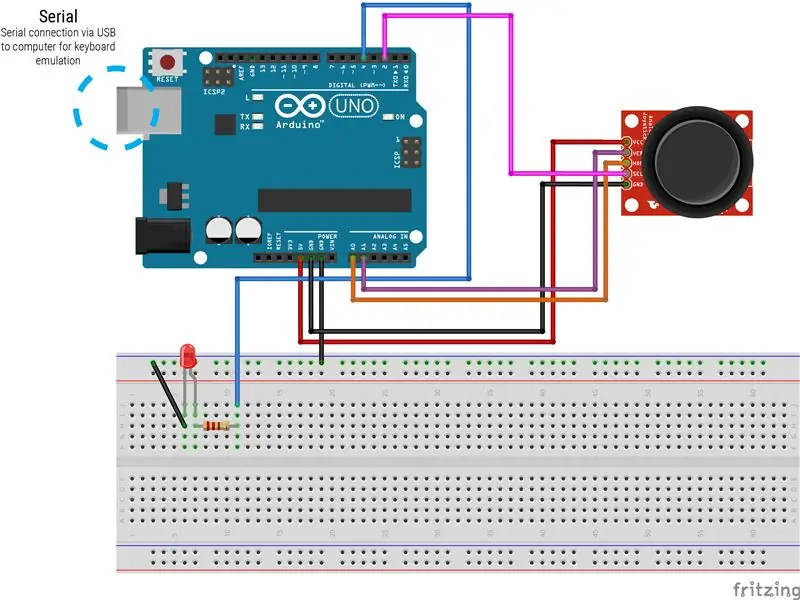
ጆይስቲክን እንዴት እንዳሳለፍነው እነሆ።
ደረጃ 13 - ጆይስቲክ - የቁልፍ ሰሌዳ ማስመሰያ
የእርስዎ አርዱዲኖ ኡኖ የቁልፍ ሰሌዳውን እንዲኮርጅ ፣ በእጅ በእጅ መሣሪያ የጽኑ ትዕዛዝ ዝመና (DFU) በኩል በአርዲኖ ላይ ያለውን Atmega16u2 ቺፕ በቀጥታ በፕሮግራሙ ማዘጋጀት ያስፈልግዎታል። የሚከተሉት እርምጃዎች ለዊንዶውስ ማሽን ሂደቱን ይገልፃሉ ፣ እና እኛ ያጋጠሙንን አንዳንድ ጉዳዮች ለማስወገድ ይረዳዎታል ብለን ተስፋ እናደርጋለን።
የመጀመሪያው እርምጃ የአትሜል ዩኤስቢ ነጂውን ለአርዱዲኖ በእጅ መፃፍ ነው ፣ ስለሆነም እሱ እንደ ዩኤስቢ ሆኖ እንዲታወቅ እና በ FLIP ፕሮግራመር እንዲበራ የሚያደርግ አርዱinoኖ አይደለም።
- Atmel's FLIP Programmer ን ከዚህ ያውርዱ
- የእርስዎን Arduino Uno ይሰኩት
- ወደ የመሣሪያ አስተዳዳሪ ይሂዱ እና አርዱዲኖን ያግኙ። እሱ በ COM ወይም በማይታወቅ መሣሪያ ስር ይሆናል። ይህ ትክክለኛው መሣሪያ መሆኑን ለማረጋገጥ ወደ ውስጥ እና ወደ ውጭ ይሰኩት።
- በመሳሪያ አቀናባሪው ውስጥ አርዱዲኖ ኡኖን አንዴ ካገኙት በኋላ እሱን ጠቅ ያድርጉ እና ንብረቶችን ይምረጡ> ሾፌር> አዘምን ሾፌር> ኮምፒተርዬን ለአሽከርካሪ ሶፍትዌር ያስሱ> በኮምፒውተሬ ላይ ካሉ ነጂዎች ዝርዝር ውስጥ እንድመርጥ> ዲስክ ይኑርዎት> ወደ እሱ ያስሱ "atmel_usb_dfu.inf" ፋይል ያድርጉ እና ይምረጡት። ይህ የእርስዎ የ Atmel FLIP ፕሮግራም አዘጋጅ በተጫነበት አቃፊ ውስጥ መሆን አለበት። በኮምፒውተሬ ላይ እዚህ አለ C: / Program Files (x86) Atmel / Flip 3.4.7 / usb / atmel_usb_dfu.inf
- ሾፌሩን ይጫኑ
- አሁን ወደ የመሣሪያ አስተዳዳሪ ይመለሱ አሁን “ATmega16u2” ተብሎ ከተሰየመው አርዱዲኖ ኡኖ ጋር “የአትሜል ዩኤስቢ መሣሪያዎች” ማየት አለብዎት!
አሁን ኮምፒዩተሩ አርዱዲኖ ዩኖን እንደ የዩኤስቢ መሣሪያ ስለሚያውቅ በ 3 የተለያዩ ፋይሎች ብልጭ ድርግም ብሎ ወደ የቁልፍ ሰሌዳ ለመቀየር የ FLIP ፕሮግራመርን መጠቀም እንችላለን።
ከመጀመሪያው ክፍል በኋላ የእርስዎን አርዱዲኖ ኡኖ ነቅለው ከሆነ መልሰው ያስገቡት።
- FLIP ን ክፈት
- በአጭሩ ኃይልን ከመሬት ጋር በማገናኘት አርዱዲኖ ኡኖን ዳግም ያስጀምሩ።
- የመሣሪያ ምርጫን (እንደ ማይክሮ ቺፕ ያለ አዶ) ጠቅ ያድርጉ እና ATmega16U2 ን ይምረጡ
- የግንኙነት መካከለኛ ይምረጡ (እንደ የዩኤስቢ ገመድ አዶ) ጠቅ ያድርጉ እና ዩኤስቢን ይምረጡ። የመጀመሪያውን ክፍል በትክክል ካጠናቀቁ ሌሎች ግራጫማ አዝራሮች ጥቅም ላይ መዋል አለባቸው።
- ወደ ፋይል> ጫን ሄክስ ፋይል> ይሂዱ እና ፋይሉን Arduino-usbserial-uno.hex ይስቀሉ
- በ FLIP መስኮት ውስጥ ሶስት ክፍሎች ማየት አለብዎት - የአሠራር ፍሰት ፣ የፍላሽ ማስቀመጫ መረጃ እና ATmega16U2። በኦፕሬሽንስ ፍሰት ውስጥ ለመደምሰስ ፣ ለፕሮግራም እና ለማረጋገጥ ሳጥኖቹን ምልክት ያድርጉ ፣ ከዚያ አሂድን ጠቅ ያድርጉ።
- ይህ ሂደት አንዴ ከተጠናቀቀ ፣ በ ATmega16U2 ክፍል ውስጥ መተግበሪያን ጀምር የሚለውን ጠቅ ያድርጉ።
- አርዱዲኖን ከኮምፒውተሩ በማላቀቅ መልሰው ወደ ውስጥ በማስገባት ይሰኩት።
- በአጭሩ ኃይልን ከመሬት ጋር በማገናኘት አርዱዲኖ ኡኖን ዳግም ያስጀምሩ።
- የ Arduino IDE ን ይክፈቱ እና ፋይሉን JoyStickControl_Code.ino ን ወደ ቦርዱ ይስቀሉ።
- አርዱዲኖን ከኮምፒውተሩ በማላቀቅ መልሰው ወደ ውስጥ በማስገባት ይሰኩት።
- በአጭሩ ኃይልን ከመሬት ጋር በማገናኘት አርዱዲኖን እንደገና ያስጀምሩ።
- ወደ FLIP ይመለሱ ፣ የመሣሪያ ምርጫ Atmega16U2 የሚለውን ያረጋግጡ
- ጠቅ ያድርጉ የመገናኛ መካከለኛ ይምረጡ እና ዩኤስቢን ይምረጡ።
- ወደ ፋይል> ጫን ሄክስ ፋይል> ይሂዱ እና ፋይሉን Arduino-keyboard-0.3.hex ይስቀሉ
- በ FLIP መስኮት ውስጥ ሶስት ክፍሎች ማየት አለብዎት - የአሠራር ፍሰት ፣ የፍላሽ ማስቀመጫ መረጃ እና ATmega16U2። በኦፕሬሽንስ ፍሰት ውስጥ ለመደምሰስ ፣ ለፕሮግራም እና ለማረጋገጥ ሳጥኖቹን ምልክት ያድርጉ ፣ ከዚያ አሂድን ጠቅ ያድርጉ።
- ይህ ሂደት አንዴ ከተጠናቀቀ ፣ በ ATmega16U2 ክፍል ውስጥ መተግበሪያን ጀምር የሚለውን ጠቅ ያድርጉ።
- አርዱዲኖን ከኮምፒውተሩ በማላቀቅ መልሰው ወደ ውስጥ በማስገባት ይሰኩት።
- አሁን ወደ የመሣሪያ አስተዳዳሪ ሲሄዱ በቁልፍ ሰሌዳዎች ስር አዲስ የ HID ቁልፍ ሰሌዳ መሣሪያ መኖር አለበት።
- የማስታወሻ ደብተር ወይም ማንኛውንም የጽሑፍ አርታኢ ይክፈቱ እና ጆይስቲክን ማንቀሳቀስ ይጀምሩ። ቁጥሮች ሲተየቡ ማየት አለብዎት!
በአርዱዲኖ ንድፍ ውስጥ ኮዱን ለመለወጥ ከፈለጉ ፣ ለምሳሌ አዲስ ትዕዛዞችን ወደ ጆይስቲክ መጻፍ ፣ በእያንዳንዱ ጊዜ በ 3 ፋይሎች ላይ ብልጭ ድርግም ማድረግ ያስፈልግዎታል።
አንዳንድ ጠቃሚ አገናኞች- Arduino DFUAtLibUsbDfu.dll አልተገኘም
ይህ የቁልፍ ሰሌዳ አስመስሎ ሰኔ 24 ቀን 2012 በሚካኤል በዚህ አጋዥ ስልጠና ላይ የተመሠረተ ነው።
ደረጃ 14 የአውታረ መረብ ግንኙነት
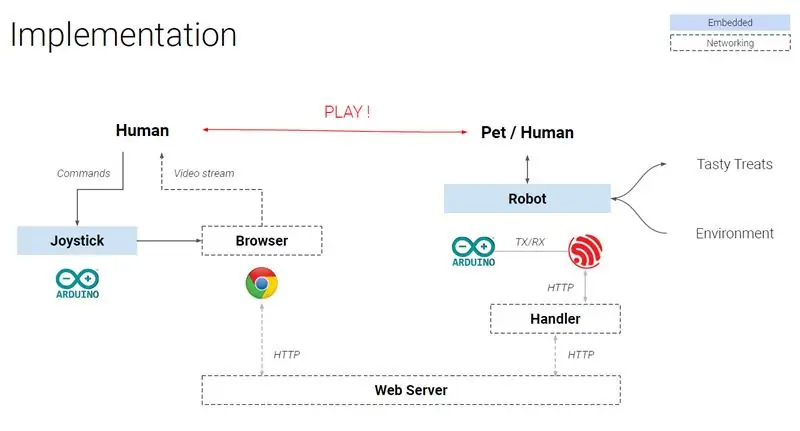
የቪዲዮ ዥረት ለመቀበል እና ከየትኛውም የዓለም ክፍል ሆነው ለሮቦቱ ትዕዛዞችን ለመላክ ፣ ወደ ESP32-CAM መረጃን ወደ እና ወደ እሱ የምናገኝበት መንገድ እንፈልጋለን። ይህ በሁለት ክፍሎች ይከናወናል ፣ በአከባቢዎ አውታረ መረብ ላይ የግንኙነት ተቆጣጣሪ እና የህዝብ አገልጋይ። ይህንን ለማሳካት ሶስቱን ፋይሎች ያውርዱ
- Handlers.py መረጃን ከ ESP32-CAM እና ከሕዝብ አገልጋዩ ያስተላልፋል (በ Python 3.8 ላይ ተፈትኗል)
- Flask_app.py: የእርስዎ መተግበሪያ ለገቢ ጥያቄዎች እንዴት ምላሽ እንደሚሰጥ ይገልጻል።
- Robot_stream.html ቪዲዮን በአሳሽዎ ውስጥ ያቀርባል እና በቁልፍ ሰሌዳ / ጆይስቲክ (በ Chrome ላይ የተፈተነ) ትዕዛዞችን ያዳምጣል።
የግንኙነት ተቆጣጣሪ ይህንን በቀጥታ በ app_httpd.cpp ውስጥ ኮድ ማድረግ ይችላሉ ፣ ግን ለቀላል ማረም እኛ ከተመሳሳይ አውታረ መረብ ጋር በተገናኘ ፒሲ ላይ የሚሄድ የ Python ስክሪፕት እንጠቀማለን። Handlers.py ን ይክፈቱ እና የአይፒ አድራሻውን እና የተጠቃሚ ስሙን ለራስዎ ያዘምኑ ፣ እና ለመሄድ ዝግጁ ነዎት። ይህን ፋይል ሲያሄዱ ዥረቱ ይጀምራል።
የህዝብ አገልጋይ በበይነመረብ ላይ ሁሉንም ነገር ለመድረስ ፣ እርስዎ በመረጡት PaaS አገልጋይ መጀመር ይችላሉ። በ pythonanywhere (PA) ላይ ይህንን ማዋቀር ከ 5 ደቂቃዎች በታች ይወስዳል
- ለመለያ ይመዝገቡ እና ይግቡ
- ወደ “ድር” ትር ይሂዱ እና “አዲስ የድር መተግበሪያ ያክሉ” ን ይምቱ ፣ ፍላሽ እና ፓይዘን 3.6 ን ይምረጡ
- Flask_app.py ን ወደ /mysite ማውጫ ይቅዱ
- Robot_stream.html ወደ /mysite /አብነቶች ማውጫ ይቅዱ
- “ዳግም ጫን” ላይ ጠቅ ያድርጉ
እና… ሁሉም ተዘጋጅተዋል!
የኃላፊነት ማስተባበያ - ይህ የአውታረ መረብ የሥራ ፍሰት ፈጣን እና ቀላል ነው ፣ ግን ከምርጥ በጣም የራቀ ነው። RTMP ወይም ሶኬቶች ለዥረት ይበልጥ ተገቢ ይሆናሉ ፣ ግን እነሱ በ PA ላይ አይደገፉም እና ከአውታረ መረብ እና ከአገልጋይ ማዋቀር ጋር አንዳንድ ልምዶችን ይፈልጋሉ። እንዲሁም መዳረሻን ለመቆጣጠር አንዳንድ የደህንነት ዘዴን እንዲያክሉ ይመከራል።
ደረጃ 15 ሁሉንም በአንድ ላይ ማሰባሰብ
አሁን ፣ ሮቦትዎን ያብሩ ፣ በኮምፒተር ላይ handlers.py ን ያሂዱ (ከሮቦቱ ተመሳሳይ አውታረ መረብ ጋር የተገናኘ) ፣ እና እርስዎ ከሚፈልጉት ከማንኛውም ቦታ ባዘጋጁት url ላይ በመመርኮዝ ሮቦቱን ከአሳሽ መቆጣጠር ይችላሉ። (ለምሳሌ
የሚመከር:
ዚግቤ አልጋ መገኘት መፈለጊያ 8 ደረጃዎች

የዚግቤ አልጋ መገኘት መመርመሪያ - ለተወሰነ ጊዜ አሁን አልጋ ላይ ስንሆን የምንለይበትን መንገድ ፈልጌ ነበር። ይህንን መረጃ ወደ የቤት ሰራተኛ ለመጠቀም። በዚህ መረጃ በሌሊት መብራቶችን ለማጥፋት አውቶማቲክን መሥራት ወይም ለምሳሌ በሆቴ ውስጥ የማንቂያ ስርዓትን ማንቃት እችላለሁ
ምናባዊ ሳጥን ምናባዊ ማሽን 6 ደረጃዎች

ምናባዊ ሳጥን ምናባዊ ማሽን - VirtualBox ን እንዴት እንደሚጭኑ እና እንደሚጠቀሙ ወደ መማሪያው እንኳን በደህና መጡ
የቤት መገኘት አስመሳይ እና የደህንነት መቆጣጠሪያ መሣሪያ 6 ደረጃዎች (ከስዕሎች ጋር)

የቤት መገኘት አስመሳይ እና የደህንነት መቆጣጠሪያ መሣሪያ - ይህ ፕሮጀክት መኖርን እንድንመስል እና በቤታችን ውስጥ እንቅስቃሴዎችን ለመለየት ያስችለናል። በቤታችን የተለያዩ ክፍሎች ውስጥ የተጫኑ የመሣሪያዎችን አውታረ መረብ ማዋቀር እንችላለን። ሁሉም በዋና መሣሪያ ቁጥጥር ይደረግባቸዋል። ይህ ፕሮጀክት እነዚህን ያጣምራል በአንድ ዲ ላይ ባህሪዎች
የተመጣጠነ ሮቦት / 3 የጎማ ሮቦት / STEM ሮቦት 8 ደረጃዎች

የተመጣጠነ ሮቦት / 3 የጎማ ሮቦት / STEM ሮቦት - በትምህርት ቤቶች ውስጥ እና ከት / ቤት ትምህርታዊ ትምህርቶች በኋላ ለትምህርታዊ አጠቃቀም የተቀናጀ ሚዛን እና 3 ጎማ ሮቦት ገንብተናል። ሮቦቱ የተመሠረተው በአርዱዲኖ ኡኖ ፣ ብጁ ጋሻ (ሁሉም የግንባታ ዝርዝሮች ቀርበዋል) ፣ የ Li Ion ባትሪ ጥቅል (ሁሉም ገንቢ
[አርዱinoኖ ሮቦት] እንዴት ተንቀሳቃሽ እንቅስቃሴ ሮቦት እንደሚሰራ - አውራ ጣቶች ሮቦት - ሰርቮ ሞተር - የምንጭ ኮድ 26 ደረጃዎች (ከስዕሎች ጋር)
![[አርዱinoኖ ሮቦት] እንዴት ተንቀሳቃሽ እንቅስቃሴ ሮቦት እንደሚሰራ - አውራ ጣቶች ሮቦት - ሰርቮ ሞተር - የምንጭ ኮድ 26 ደረጃዎች (ከስዕሎች ጋር) [አርዱinoኖ ሮቦት] እንዴት ተንቀሳቃሽ እንቅስቃሴ ሮቦት እንደሚሰራ - አውራ ጣቶች ሮቦት - ሰርቮ ሞተር - የምንጭ ኮድ 26 ደረጃዎች (ከስዕሎች ጋር)](https://i.howwhatproduce.com/images/001/image-1599-93-j.webp)
[አርዱinoኖ ሮቦት] እንዴት ተንቀሳቃሽ እንቅስቃሴ ሮቦት እንደሚሰራ | አውራ ጣቶች ሮቦት | ሰርቮ ሞተር | የምንጭ ኮድ - አውራ ጣቶች ሮቦት። የ MG90S servo ሞተር የ potentiometer ን ተጠቅሟል። በጣም አስደሳች እና ቀላል ነው! ኮዱ በጣም ቀላል ነው። እሱ ወደ 30 መስመሮች ብቻ ነው። እንቅስቃሴ-መያዝ ይመስላል። እባክዎን ማንኛውንም ጥያቄ ወይም ግብረመልስ ይተዉ! [መመሪያ] ምንጭ ኮድ https: //github.c
